word如何发送邮件?怎么用word直接发送邮件,word可以发送邮件,怎么用word直接发送邮件呢?word如何发送邮件呢?我们来学习一下。......
Office365完整离线安装包下载及自定义安装教程
Office365部署方法
概要提示:
全文内容归结起来其实也就2条命令
下载:D:365setup.exe /download D:365Configuration.xml(此命令为1条,不可以拆分为2行输入)
安装:D:365setup.exe /configure D:365Configuration.xml(此命令为1条,不可以拆分为2行输入)
一、请到如下网址下载最新部署工具(Office Deployment Tool for Click-to-Run)
Office 2016部署工具
https://www.microsoft.com/en-us/download/confirmation.aspx?id=49117
Office 2013部署工具
https://www.microsoft.com/en-us/download/confirmation.aspx?id=36778
二、参考微软文档
https://technet.microsoft.com/zh-CN/library/jj219422.aspx
https://technet.microsoft.com/zh-cn/library/jj219423
三、简要使用方法,包括下载及安装,以及组件自定义以及版本号自定义
1.下载
①首先运行部署工具,这时候会自动解压到您指定的文件夹,包含2个文件(setup.exe和configuration.xml),假设解压到D盘365文件夹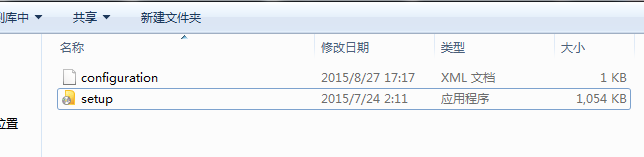
②Configuration.xml可以通过记事本进行编辑,默认内容如下: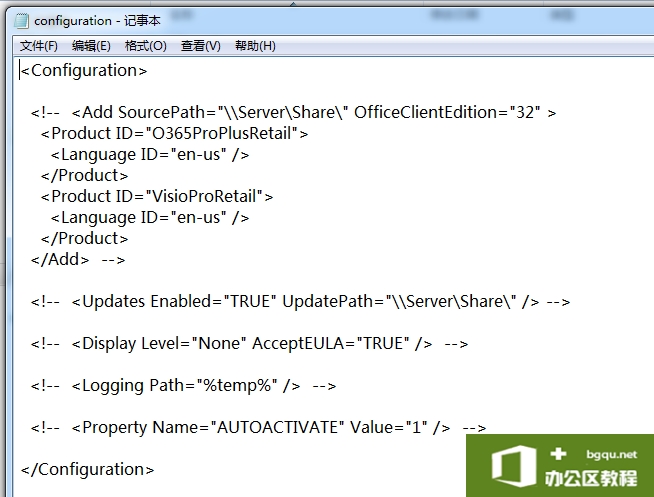
以上图片内容简单说明:SourcePatch是下载路径,OfficeClientEdition是版本类型如32bit或者64bit,Product ID是下载的产品,Language ID是语言,
即点即用Office 365产品支持的 ProductRelease ID 如下所示:
O365ProPlusRetail
VisioProRetail
ProjectProRetail
SPDRetail (SharePoint Designer)
如果未设置 ID,则操作会失败并指示输入无效。
下面假如我们需要把下载文件放在D盘的365down文件夹,并下载64bit简体中文,那么xml配置文件修改为如下:
③配置文件设置好之后保存并关闭,接下来就是下载365的命令
⦁ 打开命令提示符,Win+R,输入CMD即可
⦁ 可以复制以下命令到命令提示符窗口
D:365setup.exe /download D:365Configuration.xml
回车后,命令提示符窗口光标闪烁,图中路径本人为e盘,请勿介意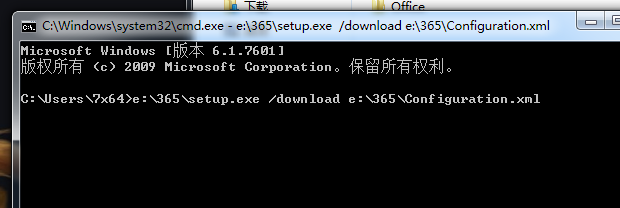
在下载完成之前,光标一直停留在configuration.xml的后边,当下载完成之后,如下图
此时你可以在D:365down文件夹下看到如下内容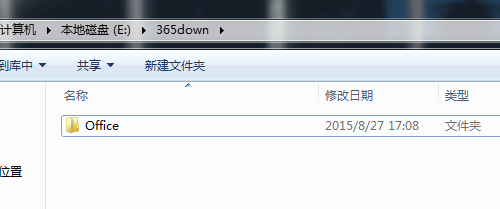
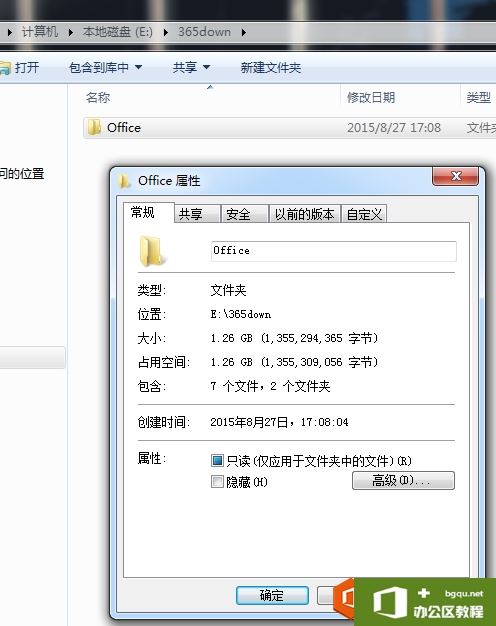
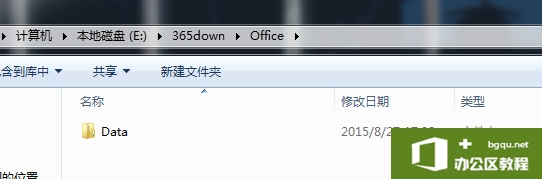
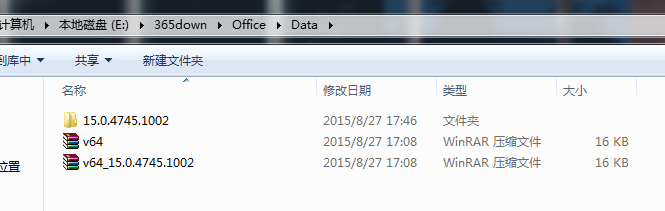
这就是我们下载好的365安装文件,但此文件并不能像我们平时那样去双击运行,需要配合命令行进行安装
2.安装
⦁ 打开命令提示符,Win+R,输入CMD即可
⦁ 可以复制以下命令到命令提示符窗口
D:365setup.exe /configure D:365Configuration.xml
3.组件自定义
很多时候我们并不需要安装那么多的office组件,那么可以通过以下配置文件对不需要的组件进行排除,假如不需要Access和InfoPath,那么文章开头的配置文件如下:
以下是受支持的 ID 值的列表:
Access
Excel
Groove
InfoPath
Lync
OneNote
Outlook
PowerPoint
Project
Publisher
SharePointDesigner
Visio
Word
“Groove”值用于排除 OneDrive for Business。
“Lync”值也适用于 Skype for Business。
4.下载版本号自定义
默认下载最新版的365,如果您需要下载指定版本,那么可以通过添加version来修改xml配置文件为:
相关文章



